[v4.50] Fortgeschrittene Signatur für externe Unterschreiber:innen
Inhalt
Dieser Artikel gibt Aufschluss über die vier Möglichkeiten, einer externen Person statt eines Auftrags mit einer einfachen Signatur einen mit einer fortgeschrittene Signatur zu konfigurieren.
Diese vier Möglichkeiten sind sind:
über eine zusätzliche SMS-TAN
mithilfe eines Passworts
mit SMS-TAN und Passwort gemischt
mittels Erfassung biometrischer Daten
Bitte beachten Sie: Die jeweiligen Einstellungen für die Aufträge müssen durch Ihre:n Administrator:in in der Prozessverwaltung erfolgen.
Sind die entsprechenden Zusatzfunktionen im Prozess implementiert, wird die zweite Stufe der Signaturqualität als Fortgeschrittene Signatur in der Benutzeroberfläche beim Anlegen eines Auftrags angezeigt. Dieser Artikel führt Sie ins Thema Fortgeschrittene Signatur für externe Unterschreiber:innen ein.
1. Fortgeschrittene Signatur mit SMS-TAN für externe Unterschreiber:innen
Wenn die SMS-TAN Option für den Prozess aktiviert ist, sind bei der Anlage eines externen Kontaktes folgende Angaben verpflichtend:
Namen
E-Mailadresse
Sprache
Mobiltelefonnummer
Wird ein externer Kontakt ausgewählt, bei dem keine Telefonnummer hinterlegt (siehe Abbildung 1) ist, muss diese in dem Pop-up, das sich öffnet, ergänzt werden. Bitte beachten Sie: Die Telefonnummer muss ohne Leerzeichen eingegeben werden.
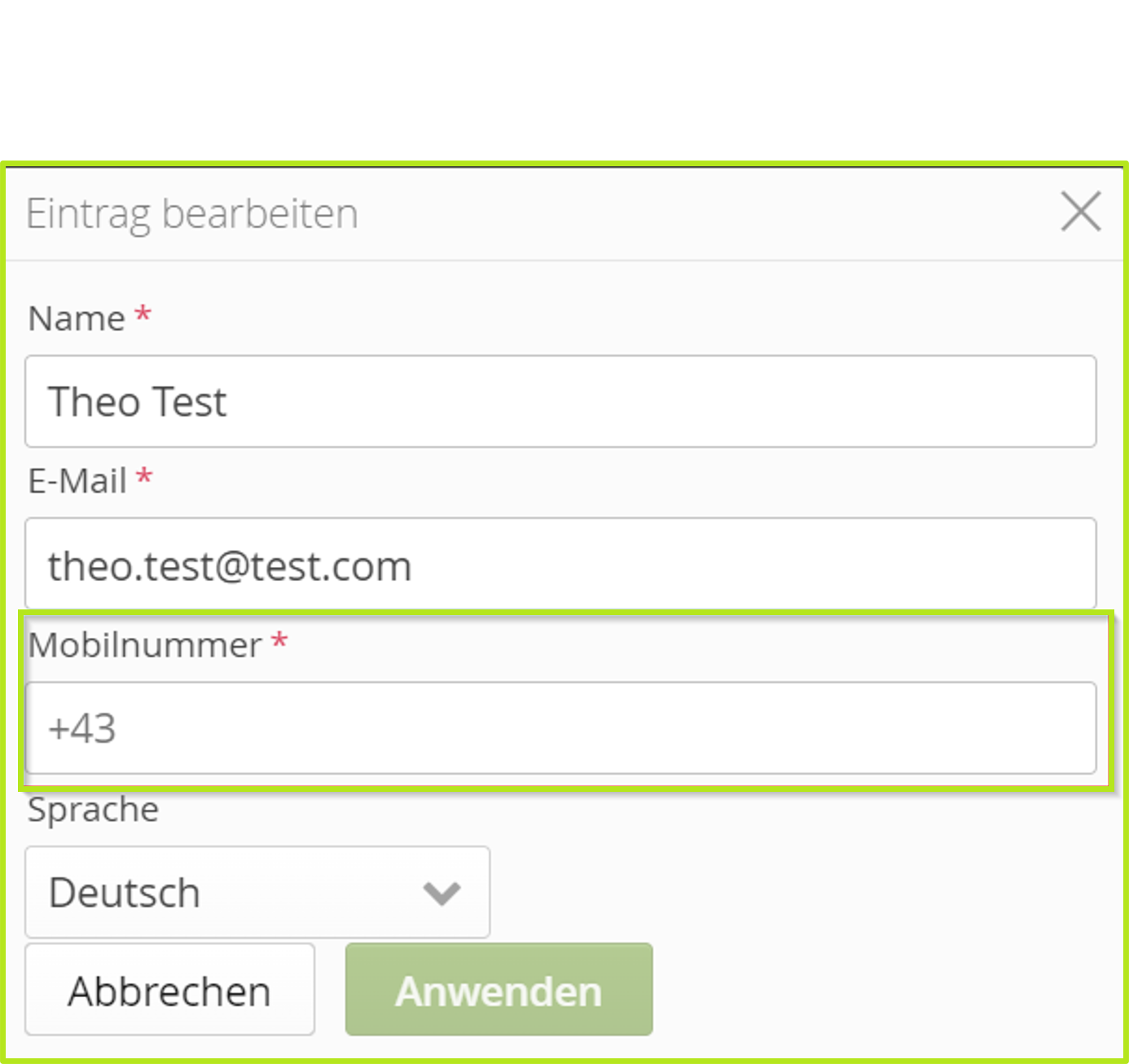
Abbildung 1: Verpflichtende Felder bei der Anlage von externen Unterschreiber:innen
Erhält ein:e externe Unterschreiber:in einen derart konfigurierten Auftrag zur Unterschrift, wird eine SMS-TAN an die angegebene Mobiltelefonnummer (siehe Abbildung 2) verschickt. Diese muss die unterschreibende Person in das Pop-Up zur Authentifikation eingeben.
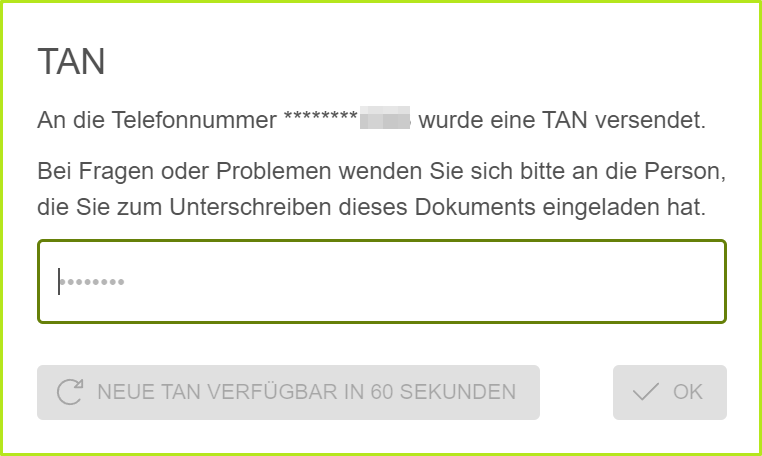
Abbildung 2: Eingabe der TAN durch externe Unterzeichner:innen
2. Fortgeschrittene Signatur mit Passwort für externe Unterschreiber:innen
Prozesse, die von einem externen Kontakt verlangen, sich über ein Passwort zu identifizieren, werden mit einem Rufzeichen (siehe Abbildung 3 [1]) in der Adressleiste angezeigt.
2.1. Erstellen und bearbeiten des Passworts für externe Unterschreiber:innen
Das automatisch erstellte Passwort muss aus 8 Zeichen (Groß- und Kleinbuchstaben und Zahlen) bestehen. Sie haben folgende Möglichkeiten, es zu verwalten:
einsehen
anpassen
speichern
kopieren
Um das Passwort einzusehen, anzupassen oder zu speichern, klicken Sie bitte auf den [Bearbeiten]-Button (siehe Abbildung 3 [2]). Um das Passwort zu kopieren, klicken Sie bitte auf den [Kopieren]-Button (siehe Abbildung 3 [3]).
XiTipp
Falls Sie das automatisch generierte Passwort ändern, erstellen Sie ein sicheres Passwort, indem Sie Groß- und Kleinbuchstaben sowie Zahlen verwenden. Senden Sie dieses Passwort den Empfänger:innen separat über eine E-Mail oder eine SMS zu. Das Passwort ist für alle Personen, welche diesen Auftrag signieren müssen, identisch (unabhängig von der Entscheidungsebene, in der sie hinzugefügt wurden). Wenn Sie das Passwort editieren, speichern Sie Ihre Änderungen mit einem Klick auf den [Speicher]-Button oder verwerfen Sie sie mit einem Klick auf den [Abbrechen]-Button (siehe Abbildung 4).
.png?inst-v=25cc9600-28a6-4775-880f-7268e4e3f207)
Abbildung 3: Passwort während der Auftragsanlage für externe Unterschreiber:innen editieren
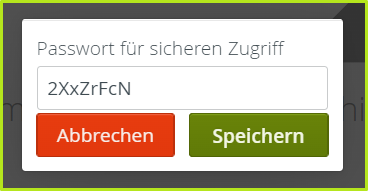
Abbildung 4: Passwort für einen sicheren Zugriff editieren in MOXIS
3. Fortgeschrittene Signatur mit SMS-TAN und Passwort für externe Unterschreiber:innen
Sie können die beiden in Kapitel 1 und 2 genannten Authentifizierungsmethoden (SMS-TAN und Passwort) auch gemischt in einem Auftrag verwenden. Dies muss von Ihrem Administrator oder Ihrer Administratorin entsprechend konfiguriert werden.
XiTipp
Stellen Sie bitte sicher, dass Sie das Passwort nur an Personen schicken, die sich damit identifizieren müssen. Um die User:innen gut unterscheiden zu können, sind externe Empfänger:innen, die ein Passwort erhalten mit einem Rufzeichen versehen (siehe Kapitel 2). Externe Empfänger:innen, die eine SMS-TAN erhalten, sind mit dem regulären Benutzer-Icon versehen.
4. Fortgeschrittene Signatur durch biometrische Daten für externe Unterschreiber:innen
Diese Funktion kann sowohl unabhängig von der Authentifizierung via SMS-TAN oder Passwort als auch in Kombination mit diesen Funktionen konfiguriert werden. Sind nur die biometrischen Daten aktiviert, wird bei der Auftragsanlage Fortgeschrittene Signatur angezeigt (siehe Abbildung 5). Externen Unterschreiber:innen wird beim Signaturvorgang ersichtlich gemacht, welche biometrischen Daten erfasst werden.
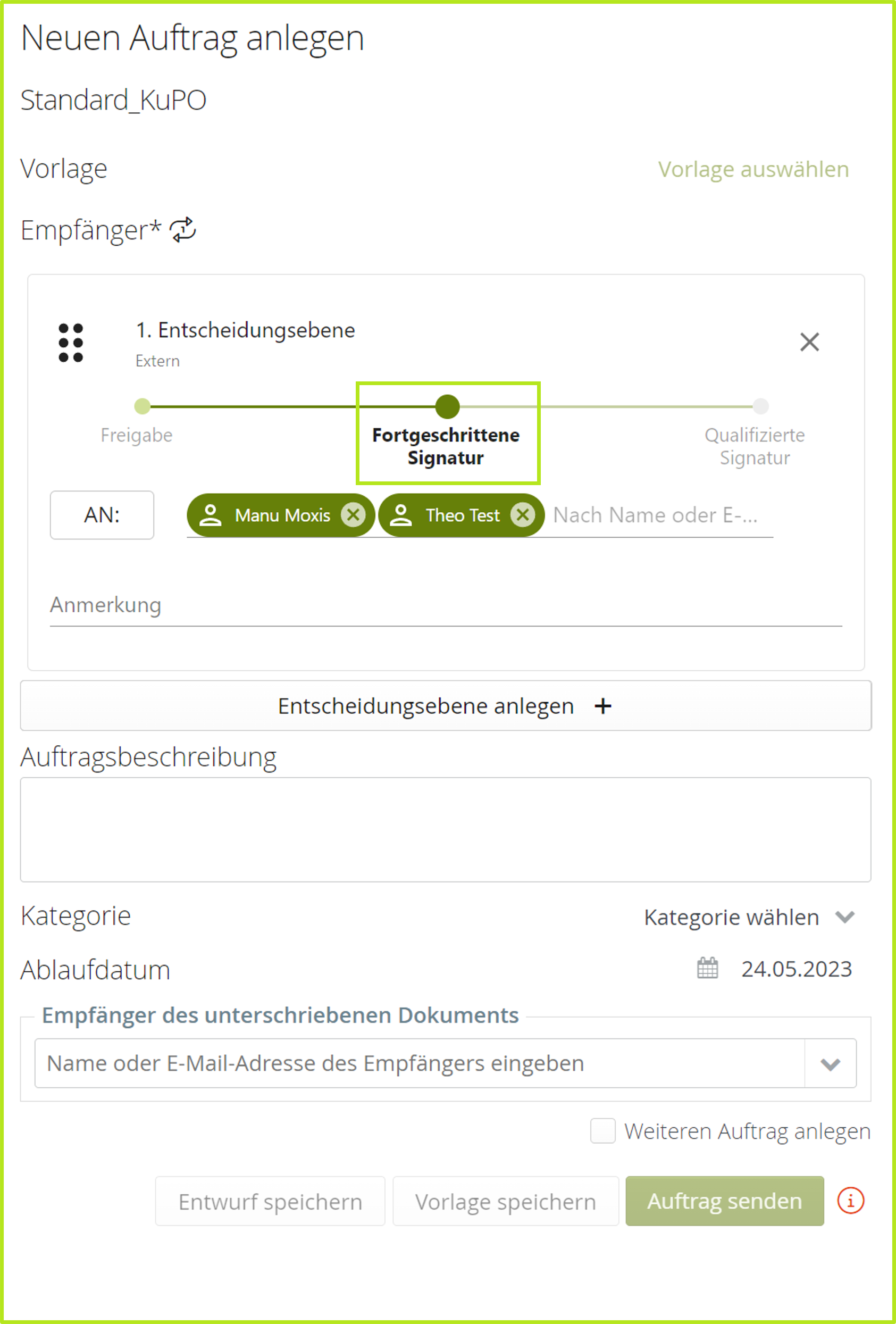
Abbildung 5: Auftrag für externe Unterschreiber:innen mit Fortgeschrittener Signatur in MOXIS
